Gravar vídeo para DVD
Como gravar DVD usando o Adobe Premiere
O Adobe Premiere é uma das melhores ferramentas de edição de vídeos e multimídia disponíveis no mercado atualmente. Ele pode ser usado para executar uma ampla variedade de tarefas, desde criação de vídeo e conteúdo, criação de log, edição e efeitos, até a exportação e distruibuição.
O Adobe Premiere Pro CS6 vem com o Encore já integrado ao sistema para facilitar o processo de criação de um DVD ou disco de mídia Blue-ray. Esse recurso permite criar e fazer autoração de DVD ou disco Blue-ray a partir do programa. Pode ser usado para gravar discos DVD e Blu-ray. A autoração de Discos de DVD ou Blu-ray ou gravação direta requer mídia de exportação na versão anterior, em seguida, declarar o encore no menu de programas (Windows) usando o Adobe Premiere Pro CS6, para exportar um vídeo ou qualquer outro conteúdo pode ser feito usando o Encore. Este documento presume que você já saiba como editar o vídeo e adicionar conteúdo à linha do tempo do vídeo, além de trabalhar com efeito de vídeo. Assim, é explicado como gravar do Premiere para DVD.
Para criar um projeto encore, siga a parte 1. Em seguida siga a parte 2, onde fala sobre como gravar o projeto em DVD usando o encore. Se isso não funcionar, encontre a solução na parte 3.
- Parte 1. Como Preparar o Projeto
- Parte 2. Como gravar Adobe Premiere para DVD
- Parte 3. Resolvendo o tal erro desconhecido para compilar o vídeo
Parte 1. Como Preparar o Projeto
Esta seção demonstra como você pode começar a criar um projeto encore. Ela usa a versão CS6 do Adobe Premiere Pro.
Passo 1. Baixe, instale e inicie o Adobe Premiere Pro.
Passo 2. Quando a janela principal aparecer, selecione o menu de Arquivo.
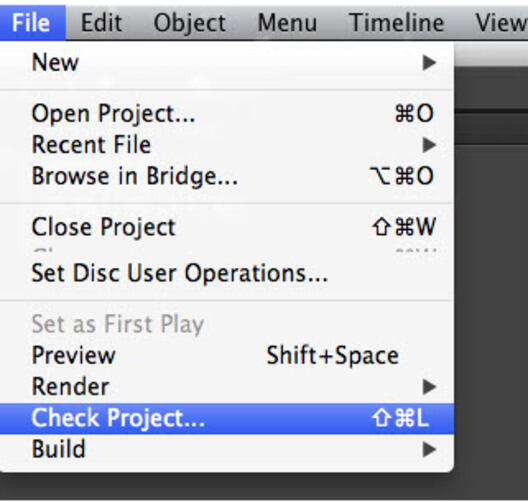
Passo 3. Selecione o Link dinâmico do Adobe no menu de arquivo e escolha Enviar para o Encore. Isso abre a seguinte tela abaixo: (encore-dialog.png image).

Observação: o Passo 3 também pode ser realizado selecionando o menu de Arquivo, então Exportar então Mídia. Selecione a configuração desejada na configuração. Após a exportação ser finalizada, você poderá abrir o projeto a partir do encore. O CSS6 vem com o Link dinâmico do Adobe o qual simplifica o processo.
Passo 4. Na aba Basica, na caixa de diálogo do Novo projeto, digite um nome para o disco no local destinado ao nome. Você também pode alterar o nome do projeto na caixa de entrada do Nome.
Passo 5. Altere a localização para salvar o projeto Encore clicando no botão Navegar e selecionando o local onde você deseja salvar o projeto. Você pode criar uma pasta ou selecionar uma pasta existente onde seu projeto será salvo.
Passo 6. Selecione o Modo de Autoração da área de configuração. Observe que isso dependerá se você estiver criando um Blue-Ray ou um DVD. (Este modo pode ser alterado nas configurações do projeto no futuro, se desejado).
Passo 7. Se você quiser transcodificar a mídia antes de gravar no DVD, Clique no botão de configuração padrão de transcodificação e altere de acordo com suas necessidades. A configuração padrão pode ser mantida se não houver um efeito especial. Você também pode alterar outras configurações na aba avançada.
Passo 8. Clique no botão OK Quando você terminar de definir todas as configurações desejadas na janela do encore.
Na caixa de diálogo Novo Projeto Encore, você precisa definir o formato do arquivo que deseja usar para a mídia de destino (DVD ou Blue-ray) e também definir o local para salvar o arquivo após a exportação. Na configuração do projeto, selecione o modo de autoração e outros recursos desejáveis. As seguintes opções estão disponíveis:
- Para um DVD de camada única ou um DVD de camada dupla, selecione MPEG2-DVD. Isso pode ser feito na caixa de diálogo de configuração.
- Para um DVD de camada única ou um Disco Blue ray de múltiplas camadas, selecione qualquer um MPEG2 Blue-ray ou Blue-ray.
Observação: Selecionar o formato correto depende do espaço disponível no disco e do tipo de disco que você pretende usar em seu projeto. As duas opções disponíveis são de discos DVD e Blue-ray. Isso deve ser selecionado de modo que seja ideal para o público-alvo. Eu aconselho usar o MPEG2 Blue-Ray para vídeo ou filme que seja abaixo de 1 hora e 45 minutos. Isso se encaixa no espaço disponível sem desperdiçar ou ficar sem espaço de armazenamento ou perder a clareza necessária da cena. As configurações acima podem ser alteradas na tabela de configurações no local de trabalho.
Depois de concluir o que foi mencionado acima, a janela deve ser a seguinte, como logo abaixo:
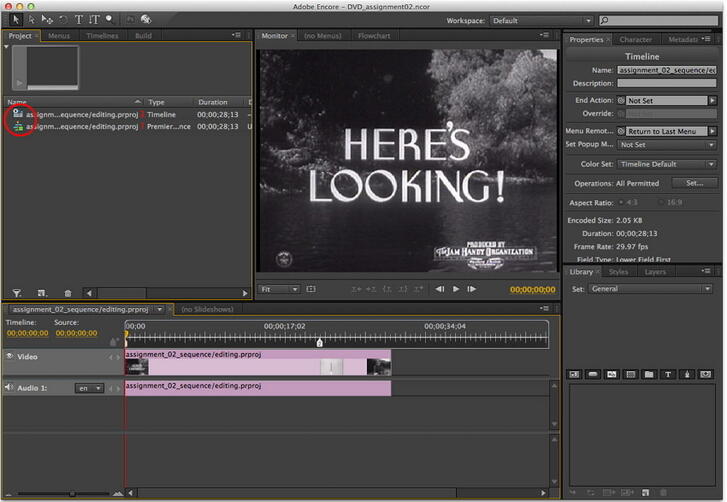
Edite seu filme como você quiser. Aplicando efeitos e alterando a linha do tempo do vídeo para atingir o seu objetivo. Adicione também o menu do DVD conforme necessário para facilitar a navegação pelo seu filme.
Você também pode renomear o contêiner da linha do tempo clicando na guia propriedades no painel direito do editor e fazer as alterações conforme necessário. A janela de propriedades é mostrada à direita.
Você também pode alterar outras propriedades, como o personagem (na guia Personagem ) e metadados (na guia Metadados)
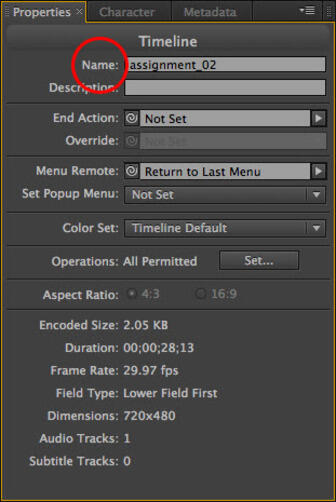
Parte 2. Como gravar Adobe Premiere para DVD
Passo 1. Se você criou o menu de DVD, verifique a aba do Menu na janela do projeto para ver isso.
Passo 2. Eles estão nomeados como desejados. Certifique-se também de que a velocidade está configurada para uma frequência aceitável.
Passo 3. Você pode pré-visualizar o DVD clicando no botão de pré-visualização.
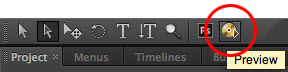
Passo 4. Isso permitirá que você saiba e determine se tudo está funcionando conforme o esperado e se o menu (se disponível) está na ordem correta. O snapshot abaixo mostra um exemplo de simulação de DVD.
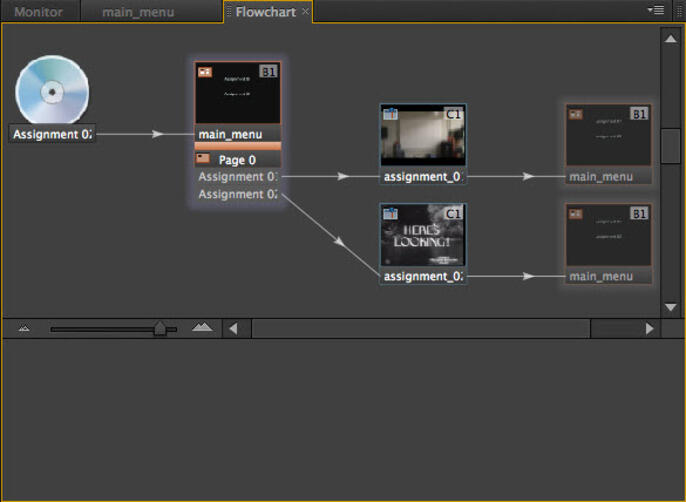
Passo 5. Depois de pré-visualizar, você pode verificar se há algum erro de gravação esperado no disco, clicando no menu de Arquivo, selecione Verificar o projeto. Uma vez que a verificação esteja completa, ela dará um aviso ou um erro que você precisa verificar antes de continuar para a próxima etapa.
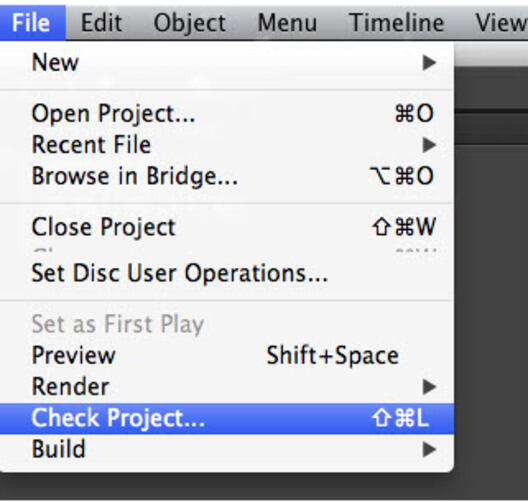
Passo 6. Depois que tudo estiver definido e funcionando, você estará pronto para gravar seus arquivos no DVD. Este será o último passo.
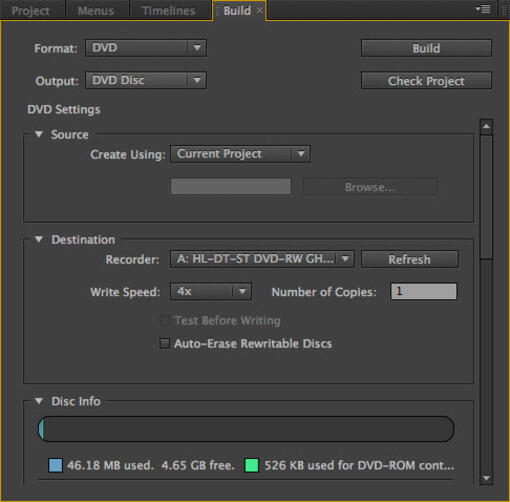
- Clique na guia Construir no painel direito. (Você obterá o seguinte conteúdo da guia). De forma alternativa, você pode clicar em Arquivo e selecionar Construir. Para acessar as opções do projeto de construção disponíveis.
- Selecione/defina as opções necessárias a partir da opção disponível.
- Uma vez que esteja tudo pronto no projeto, insira o disco de DVD/Blu-ray na unidade do leitor de DVD.
- Clique no botão Construir no lado direito do painel.
Depois de concluir o procedimento acima, o Encore irá gravar os menus e vídeos no disco de DVD/Blu-ray. Observe que o processo pode levar algum tempo para ser concluído; tudo que você precisa é ser paciente e esperar. É claro que isso dependerá do tamanho do seu projeto e do tipo de mídia em que você esteja gravando.
Parte 3. Resolva o tal erro desconhecido para compilar o vídeo
Para pessoas que não possuem conhecimento técnico, não é tão simples nem fácil gravar seus arquivos de vídeo em um DVD com o Adobe Premiere. Além disso, pode haver momentos em que você poderá receber uma mensagem de erro indicando que há um erro desconhecido ao compilar o filme.
Se isso acontecer, basta verificar novamente se há alguma linha vermelha acima dos seus vídeos na linha do tempo. Se sim, isso significa que há uma incompatibilidade entre o seu vídeo e o projeto. Tente exportar seus arquivos de vídeo novamente e veja se funciona. No entanto, você precisa saber que o Adobe poderá estar descontinuando o Media Encoder em breve e, portanto, você precisará procurar uma alternativa. Minha sugestão é o Wondershare UniConverter . Além de lhe dar a opção de gravar seus arquivos de vídeo em um DVD, você também pode editá-los como quiser. O UniConverter certamente tem mais recursos exclusivos agrupados para atender às suas necessidades.
 Wondershare UniConverter - O Melhor Conversor Premiere para DVD no Windows 10/Mac (Catalina Incluído)
Wondershare UniConverter - O Melhor Conversor Premiere para DVD no Windows 10/Mac (Catalina Incluído)

- Permite gravar vídeos em pastas de DVD, arquivos ISO, DVD ou discos Blu-ray.
- O editor de vídeo integrado permite personalizar vídeos antes de gravar com recursos como corte, rotação, seleção e outros.
- Permite a configuração de modelos de menu de DVD gratuitos com vários temas.
- Facilita a adição de imagem de fundo personalizada e música para DVD.
- Permite a visualização em tempo real de todas as alterações e ajustes.
- Funciona como um software de gravação de DVD para o Windows 10/8/7/XP/Vista and Mac OS 10.15 (Catalina), 10.14, 10.13, 10.12, 10.11, 10.10, 10.9, 10.8, 10.7, 10.6.
- Converte vídeos para qualquer formato em lote com uma menor perda de qualidade.
- Faça o download ou grave vídeos do YouTube e de outros 10.000 sites de compartilhamento de vídeo.
- Transfira vídeos convertidos de DVD para dispositivos e discos rígidos externos diretamente.
- Caixa de ferramentas versátil: adicione metadados de vídeo, criador de GIF, converta vídeo para TV, compressor de vídeo e gravador de tela.
Passo 1 Adicionar arquivos ao conversor Premiere para DVD.
Depois de ter baixado e instalado o Wondershare UniConverter, vá para a aba Gravar , apenas arraste e solte seus vídeos para dentro do software, pois ele suporta quase todos os tipos de arquivos. Se você deseja editar os vídeos como cortar, selecionar, adicionar legendas, etc., basta clicar em um dos ícones de Edição ao lado da miniatura do vídeo. Visualize suas edições com facilidade e em tempo real para que qualquer alteração não satisfeita possa ser redefinida imediatamente.
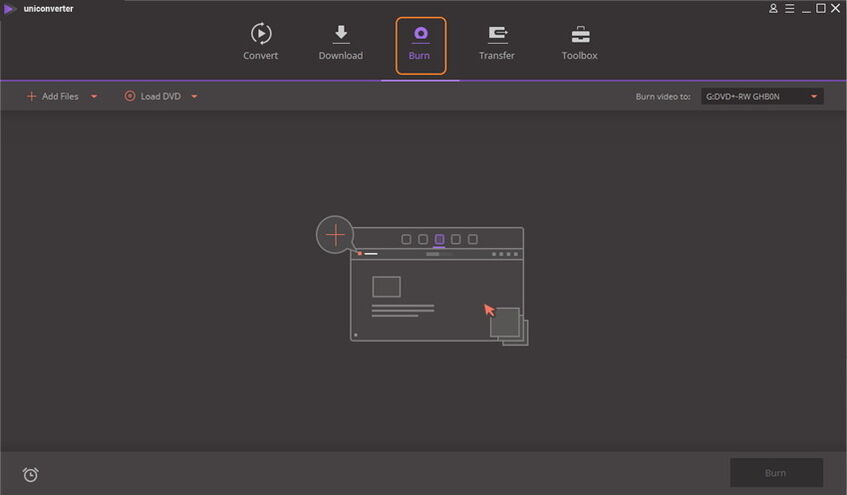
Passo 2 Selecione e personalize o modelo de menu do DVD.
Agora você pode escolher o seu modelo favorito, clicando na seta para a direita ou para a esquerda da lista fornecida, além disso, você pode clicar no ícone Editar para personalizar o modelo, adicionando sua própria imagem de fundo e até mesmo uma música. Então, basta dar um nome ao seu DVD depois disso e selecionar a qualidade, a proporção, etc.
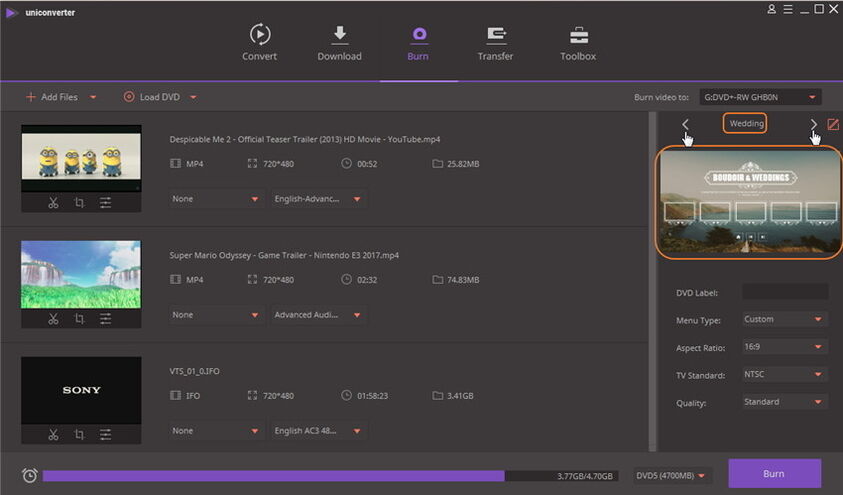
Passo 3 Grave vídeos do Adobe Premiere para DVD.
Selecione o DVD de destino em Gravar vídeo para:, selecione o tipo de DVD e clique no botão Gravar para começar a gravar o Premiere em DVD logo.
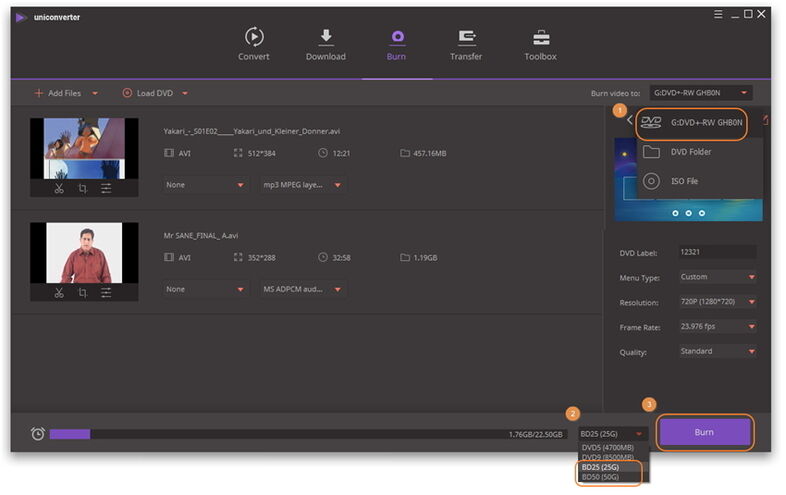
É muito mais fácil gravar vídeos para DVD com o Wondershare UniConverter, não é mesmo? Não espere mais, tente agora mesmo.
